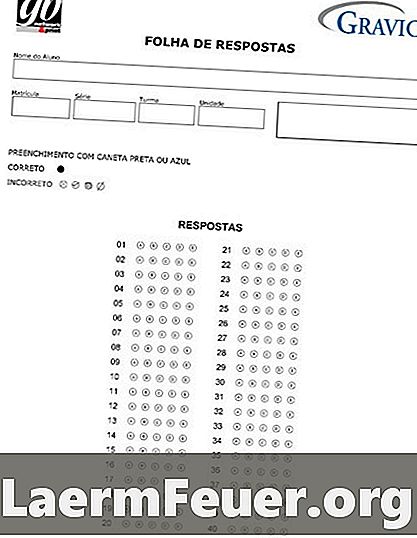
Conţinut
Setările prestabilite ale Joomla 1.7 împiedică utilizarea etichetei iframe pentru a favoriza funcția de împachetare. Formularele Google necesită utilizarea etichetei iframe, mai degrabă decât a unei adrese URL cu funcția de înfășurare. Constrângerile din Joomla 1.7 determină editorul să înlăture codul iframe introdus, făcând imposibilă încorporarea formularului. Cu toate acestea, puteți ajusta setările de filtrare a textului și opțiunile de modificare pentru a împiedica eliminarea codului, permițând introducerea formularului Google.
instrucțiuni de ghidare
-
Deschideți formularul în Google Docs, dați clic pe "Form" din meniul principal din partea superioară și selectați opțiunea "Formular încorporat pe o pagină web". Utilizați comanda "Ctrl C" pentru a copia codul din caseta de text care apare.
-
Conectați-vă la contul de administrare Joomla și faceți clic pe "Gestionați articolul" din panoul de control.
-
Faceți clic pe "Opțiuni" din meniul din dreapta sus, selectați opțiunea "Filtre text", apoi faceți clic pe "Fără filtru" din meniul derulant alături de "Utilizatori super." Faceți clic pe butonul "X" pentru a închide fereastra.
-
Faceți clic pe "Extensii" din meniul din stânga sus, apoi introduceți "Managerul de pluginuri".
-
Faceți clic pe "TinyMCE Editor" și ștergeți "iframe" în caseta de text "Forbidden Elements" din panoul din dreapta. Faceți clic pe "Salvați și închideți".
-
Faceți clic pe "Adăugați un articol nou" din panoul de control, introduceți numele articolului și informațiile necesare, faceți clic pe "HTML" din meniul editorului și folosiți comanda "Ctrl V" pentru a insera codul de formular Google în fereastra editorului .
-
Faceți clic pe "Salvați și închideți" și vedeți cum a ajuns site-ul.